小编教你电脑怎么设置开机密码
- 分类:win8 发布时间: 2017年08月22日 20:00:10
小编理解到有不少的朋友想知道设置电脑开机密码方法,毕竟将电脑设置密码,对于电脑的安全性来说是特别适合我们使用,鉴于最近想知道这个方法的朋友越来越多,小编在这里就要把电脑密码设置的方法分享给大家了。
很多小伙伴都想了解关于电脑开机密码设置的内容,为了更好的帮助大家了解电脑开机密码设置,今天小编将分享一个关于设置电脑开机密码的小技巧,希望能帮助到大家。
电脑开机密码设置
打开【控制面板】
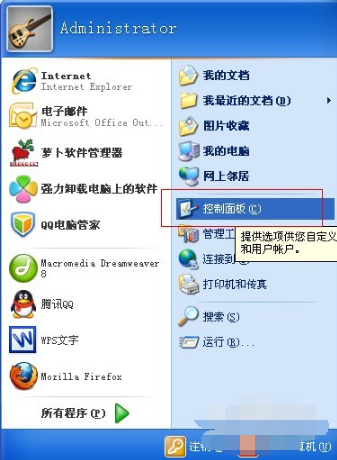
设置密码(图1)
选择【用户账户】
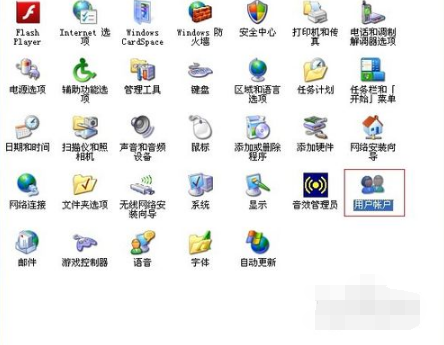
设置密码(图2)
可以用administrative账户,也可以创建一个新的账户
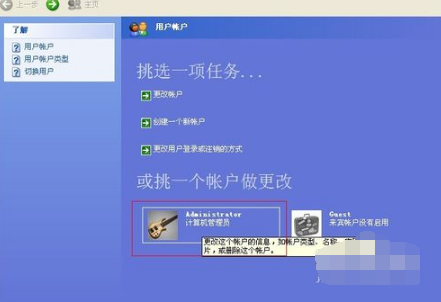
设置密码(图3)
选择【创建密码】
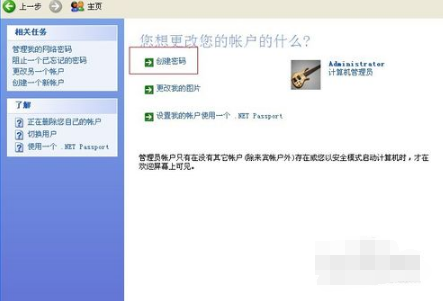
设置密码(图4)
输入两次相同密码
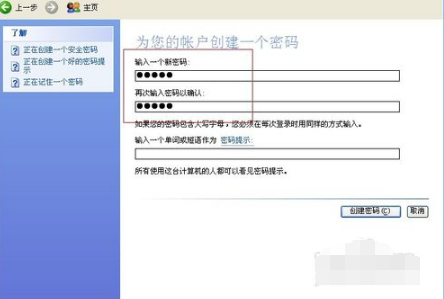
设置密码(图5)
输入完后点击【创建密码】
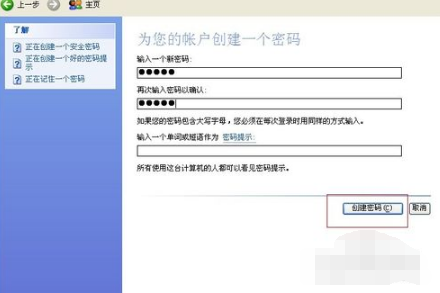
设置密码(图6)
设置成功了

设置密码(图7)
看完后是不是觉得很简单呢?感兴趣就去设置一个吧。
上一篇:小编教你一键清理系统垃圾 bat
下一篇:小编教你电脑卡该怎么办
猜您喜欢
- 双显卡怎么切换,详细教您双显卡怎么切..2018/03/31
- WINDOWS8系统一键重装的教程2022/01/07
- 解答bios恢复出厂设置教程2019/04/01
- 笔者教你神舟电脑怎么样2018/12/20
- u盘启动盘制作教程2017/09/15
- windows7直接安装教程2016/12/28
相关推荐
- 蓝屏代码0x000007b,详细教您电脑蓝屏.. 2017-12-27
- lol截图在哪个文件夹,详细教您lol截图.. 2018-05-08
- 电脑卡是什么原因,详细教您电脑卡是什.. 2018-07-03
- 手机usb调试在哪,详细教您安卓手机怎.. 2018-08-13
- 2345一键重装系统教程 2016-10-25
- 详细教您如何解决CPU温度过高.. 2018-10-30




 粤公网安备 44130202001059号
粤公网安备 44130202001059号